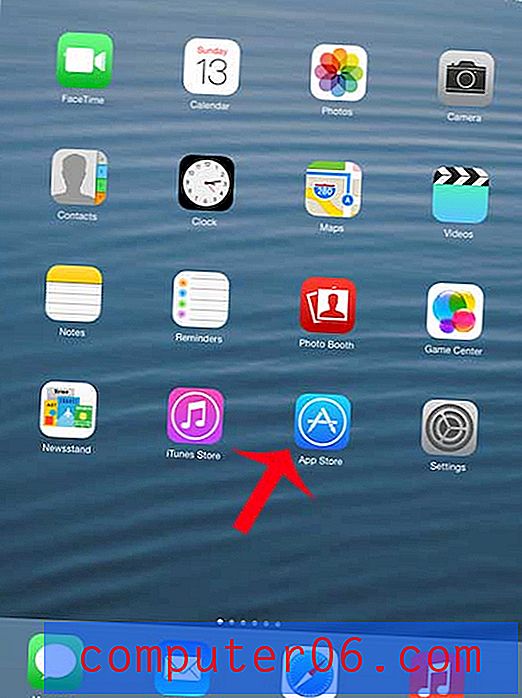Kako onemogućiti Safari na iPhoneu
IPhone može biti od koristi djetetu ili tinejdžerima jer pruža sredstva za kontakt s vama u hitnim slučajevima. No, iPhone ima gotovo potpun, nefiltriran pristup Internetu i možda biste bili zabrinuti zbog toga što će vaše dijete čitati ili pregledavati svojim uređajem.
Srećom iPhone uređaji imaju koristan alat nazvan Ograničenja koji vam omogućuje da blokirate ili ograničite neke značajke na uređaju. Jedna značajka iPhonea koja bi vas mogla zabrinuti je preglednik Safari, jer korisnika iPhonea može odvesti na gotovo bilo koju web stranicu na Internetu. Ako želite blokirati pristup internetu putem Safarija, tada će vam vodič u nastavku pokazati kako to učiniti.
Kako blokirati web preglednik Safari na iPhoneu 6
Koraci u ovom članku izvedeni su na iPhoneu 6 Plus u sustavu iOS 8.4. Ostali modeli iPhonea sa sustavom iOS 8 također mogu dovršiti te iste korake. Ograničenja možete postaviti u starijim verzijama iOS-a, ali koraci i zasloni mogu se malo razlikovati od dolje opisanih.
Imajte na umu da će ovo blokirati pristup internetu samo putem preglednika Safari. Umjesto toga mogu se koristiti drugi web-preglednici, primjerice Chrome. Ako želite spriječiti sav pristup web pregledniku s uređaja, morat ćete izbrisati sve aplikacije web preglednika koje su već bile na uređaju, a također morate isključiti opciju Instalacija aplikacija u izborniku Ograničenja.
- Korak 1: Dodirnite ikonu postavki .
- 2. korak: Pomaknite se prema dolje i odaberite opciju Općenito .
- Korak 3: Pomaknite se prema dolje i odaberite opciju Ograničenja .
- Korak 4: dodirnite plavi gumb Omogući ograničenja pri vrhu zaslona.
- Korak 5: Stvorite zaporku koja će vam biti potrebna za povratak na ovaj zaslon kako biste prilagodili bilo koju od postavki. Taj se pristupni kôd može razlikovati od onog koji se koristi za otključavanje uređaja, ali obavezno ga zapišite negdje jer može doći do teškoća pristupa izborniku Ograničenja bez zaporke.
- Korak 6: Ponovno unesite lozinku koju ste upravo stvorili.
- Korak 7: Dodirnite gumb desno od Safarija da biste ga isključili. Znat ćete da je isključen kad nema zelenog sjenčanja oko gumba. Na primjer, Safari je onemogućen na slici ispod.

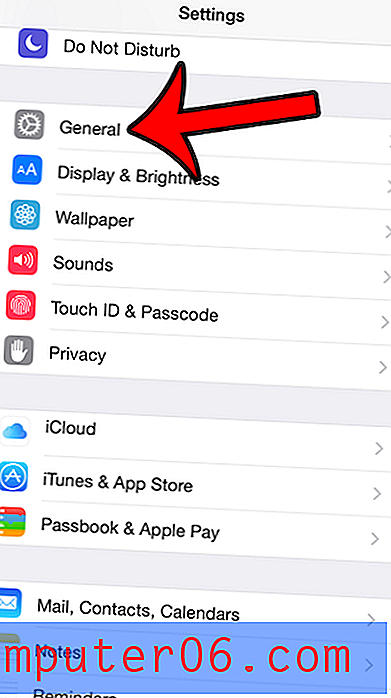
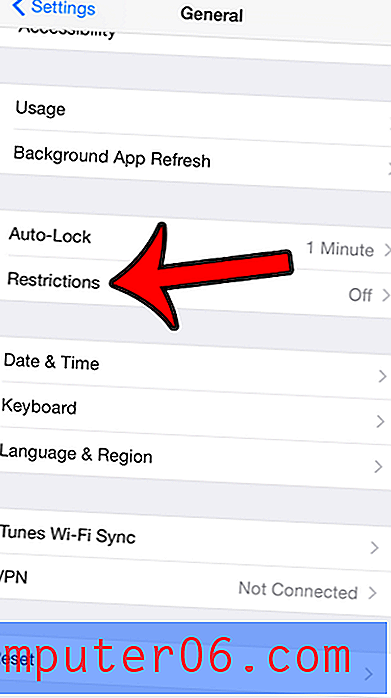
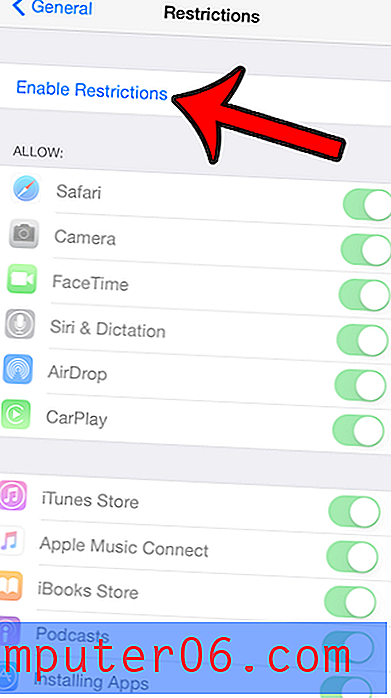
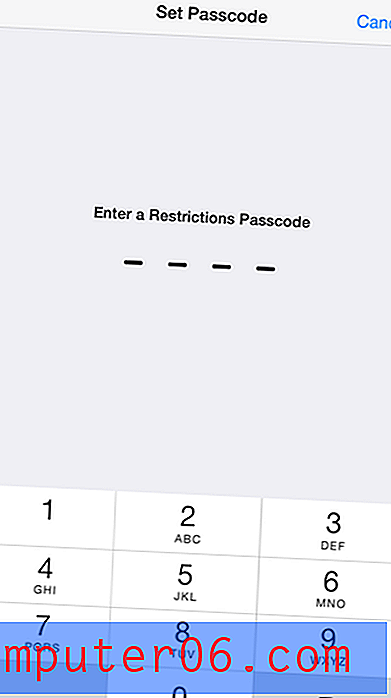
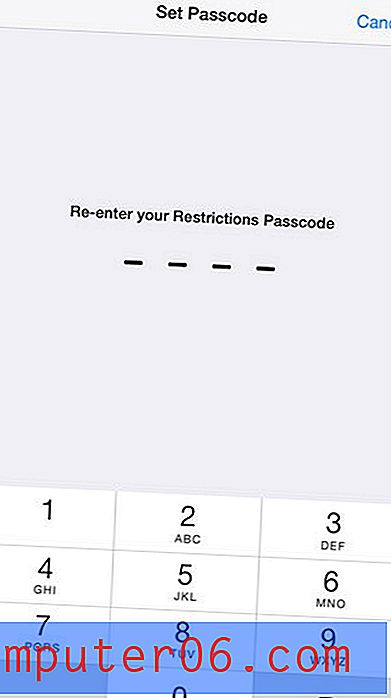
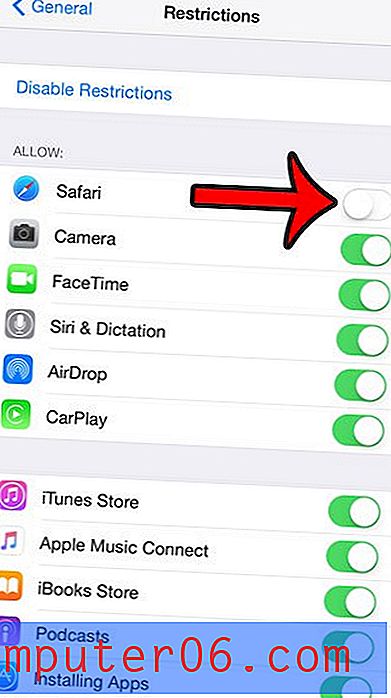
Kad se vratite na početni zaslon, ikona Safari ne bi smjela nestati.
Postoji li samo nekoliko web mjesta koja želite blokirati na uređaju, a ne uklanjati sav pristup web pregledniku? Naučite kako blokirati web stranice na iPhoneu 6 kako biste na popisu nekoliko problematičnih web mjesta koja želite izbjeći.